- Автор Jason Gerald [email protected].
- Public 2023-12-16 11:22.
- Соңғы өзгертілген 2025-01-23 12:24.
Бұл wikiHow сізге iPhone немесе iPad -та басқа қолданбаларды қолданған кезде YouTube бейнелерін қалай ойнауды жалғастыруға үйретеді. Бұл мүмкіндік YouTube қосымшасында болмаса да, сіз Google Chrome арқылы дәл осындай нәтижеге қол жеткізе аласыз.
Қадам
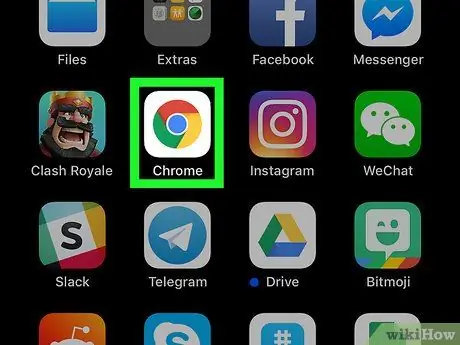
Қадам 1. iPhone немесе iPad -да Google Chrome ашыңыз
Бұл шолғыш «Chrome» деп белгіленген қызыл, сары, көк және жасыл шеңбер белгішесімен белгіленген және әдетте құрылғының негізгі экранында орналасқан.
-
Егер сізде әлі Chrome болмаса, оны осы жерден жүктей аласыз Қолданбалар дүкені
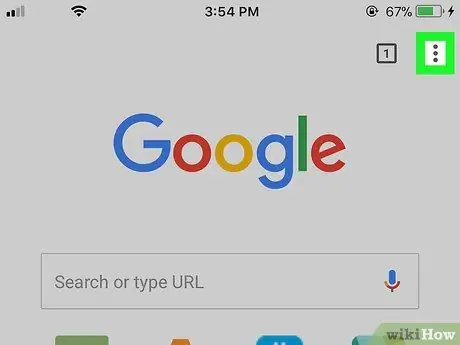
Қадам 2. түртіңіз
Ол Chrome терезесінің жоғарғы оң жақ бұрышында орналасқан.
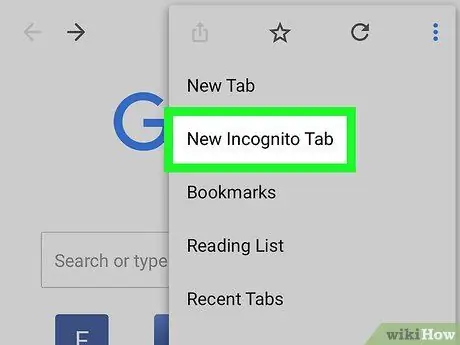
Қадам 3. Жаңа инкогнито қойындысын түртіңіз
Бұл опция мәзірдегі бірінші нұсқа.
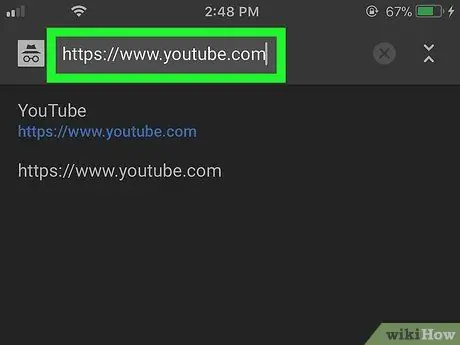
Қадам 4. https://www.youtube.com сайтына кіріңіз
Оған кіру үшін, Chrome терезесінің жоғарғы жағындағы мекенжай жолағына youtube.com енгізіңіз және Өту түймесін басыңыз.
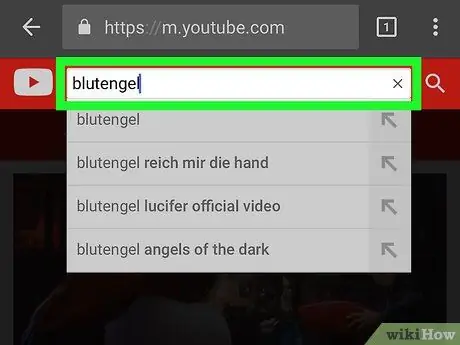
Қадам 5. Қажетті бейнені табыңыз
YouTube бетінің жоғарғы жағындағы іздеу жолағына бейне немесе орындаушының атауын енгізіңіз, содан кейін үлкейту әйнегі белгішесін түртіңіз. Сәйкес бейнелердің тізімі көрсетіледі.
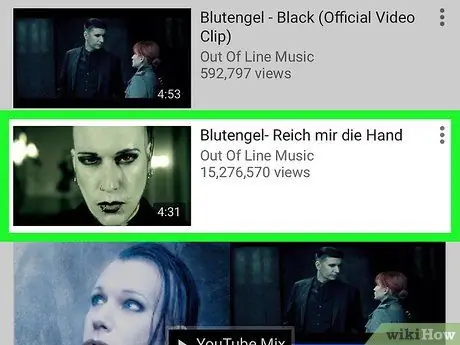
Қадам 6. Бейнені түртіңіз
Осыдан кейін бейне бірден ойнай бастайды.
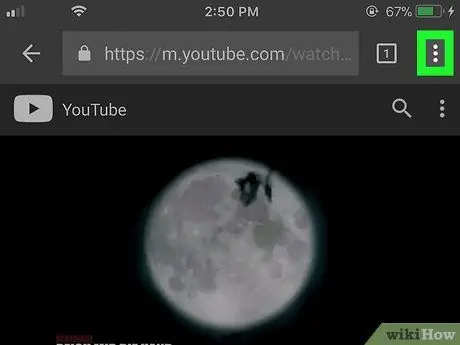
Қадам 7. түртіңіз
Ол Chrome терезесінің жоғарғы оң жақ бұрышында орналасқан.
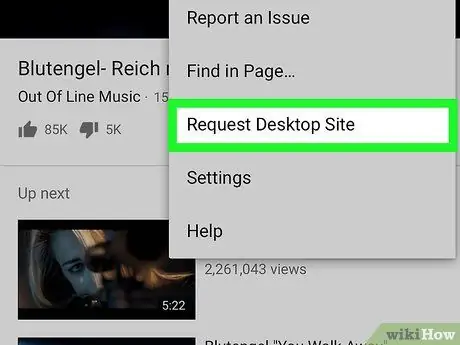
Қадам 8. Жұмыс үстеліндегі сайтты сұрауды түртіңіз
Бұл опция мәзірдің төменгі жағында орналасқан. Бет қайта жүктеледі және сіз оған компьютер арқылы кіргендей боласыз.
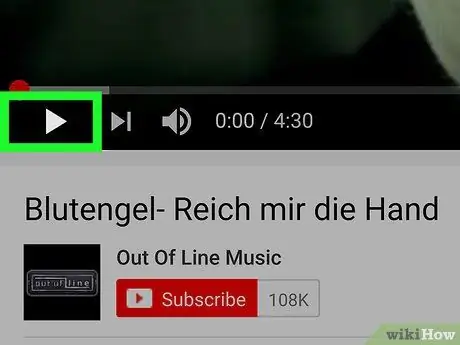
Қадам 9. Ойнату түймесін түртіңіз
Бұл бейне терезенің төменгі сол жақ бұрышындағы оңға қараған үшбұрыш белгішесі. Осыдан кейін бейне бірден ойнай бастайды.

Қадам 10. iPhone немесе iPad негізгі экранын ашыңыз
Егер сіз жаңа құрылғыны пайдалансаңыз, экранның төменгі жағынан жоғары қарай сырғытыңыз. Әйтпесе, экранның төменгі жағындағы «Үй» түймесін басыңыз.
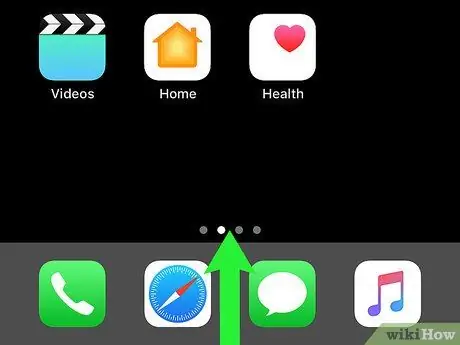
Қадам 11. Негізгі экранның төменгі жағын жоғары қарай сырғытыңыз
Басқару орталығының терезесі ашылады («Басқару орталығы»).
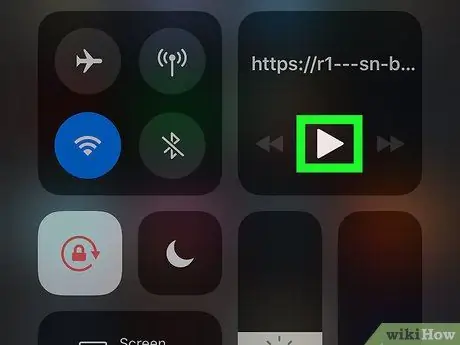
Қадам 12. Музыка қосымшасының төте жолындағы ойнату түймесін түртіңіз
Бұл түйме оңға бағытталған үшбұрыш белгішесімен көрсетіледі. Бейне қайтадан ойнатылады. Енді сіз негізгі экранға оралуға немесе бейнені ойнатуды үзбей басқа қосымшаларды пайдалануға болады.






